Matomo Connector for Looker Studio(旧Google Data Studio)のご紹介
公式のMatomo Connector for Looker StudioでMatomoのデータをこれまでにない方法で検索しましょう。Matomoユーザーは、Looker Studioで正確なウェブ解析データを無料で安全に表示できるようになりました。
数クリックでMatomoをLooker Studio(旧Google Data Studio)に接続し、すぐにダッシュボードの作成を開始できます。Looker Studioの使いやすいインターフェイスで、様々なデータ可視化機能とチャートタイプにアクセスできます。
手作業でミスを犯しやすいスプレッドシート入力や、バラバラのデータはもう必要ありません。Matomo Connector for Looker Studioを使えば、統一された自動レポートとインタラクティブなダッシュボードが得られ、より迅速な洞察力とスムーズなコラボレーションが実現します。
公式の Matomo Connector for Looker Studio の特徴は?
当社のオープンソースコネクタは、サードパーティの仲介に頼ることなく信頼性の高い接続を提供することで、セキュリティを第一に考えています。ユーザー数やMatomoインスタンス数に制限はありません。必要な数のインスタンスに接続できます。
さらに、サポートチームがいつでもサポートします。
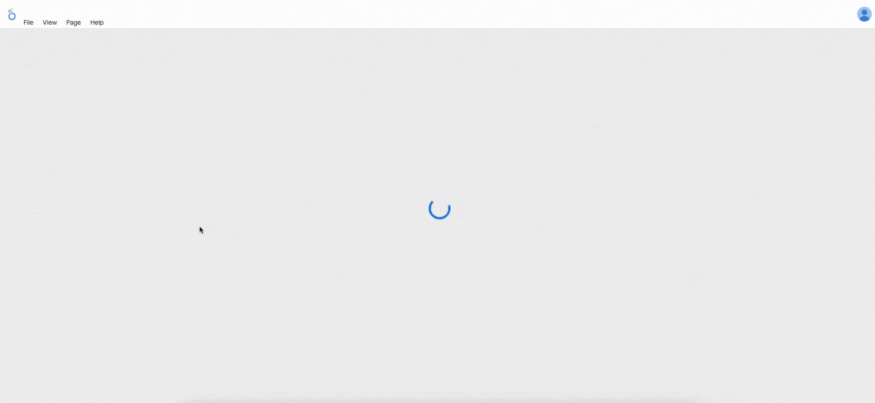
このコネクタは誰のために作られたのか?
Matomo Connector for Looker Studio は、Looker Studio を使用している機関や企業、複数の事業体を扱う NGO、様々なクライアントを持つマーケティングエージェンシー、高度なデータプラクティスを持つ中小企業に適しています。
このコネクタが最適でない場合とは?
プライバシーやコンプライアンスを優先する場合、このコネクタは適さないかもしれません。Looker StudioアプリはGoogleサーバー上で動作し、データのログや保存は行いませんが、プライバシーへの配慮は慎重に評価する必要があります。データ、特に訪問者のデータを外部のプラットフォームに転送することは、プライバシーに影響を与える可能性があります。
はじめに
簡単なセットアップのためのドキュメントをご覧ください。
また、Matomoのデータを即座に視覚化できるよう、テンプレートレポートも作成しました。
まずはここから始めよう:
1.Looker Studioのデモテンプレートレポートにアクセスします。
2.その他のオプションボタンをクリックし、コピーを作成します。
3.新規データソースドロップダウン内のデータソースの作成をクリックします。
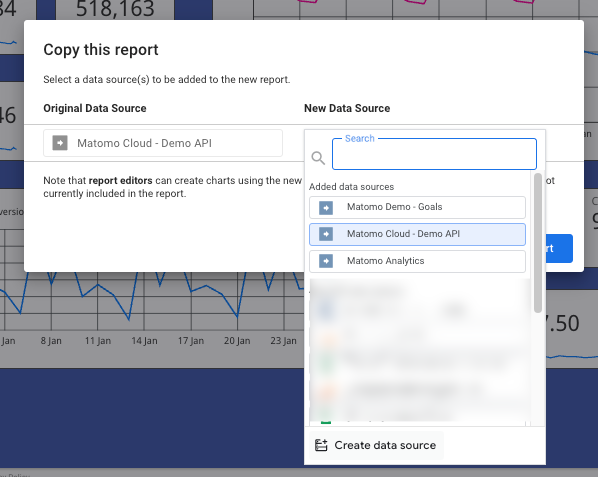
4.Matomoを接続する(完全接続ガイド)
5.API>メインメトリクスレポートを選択する
6.接続をクリックし、レポートに追加する
7.レポートのコピーをクリックして確定する
その他のサポートについては、Matomo Looker Studio フォーラムをご覧いただくか、Looker Studio サポートチーム support-lookerstudio@matomo.orgまでメールでお問い合わせください。

